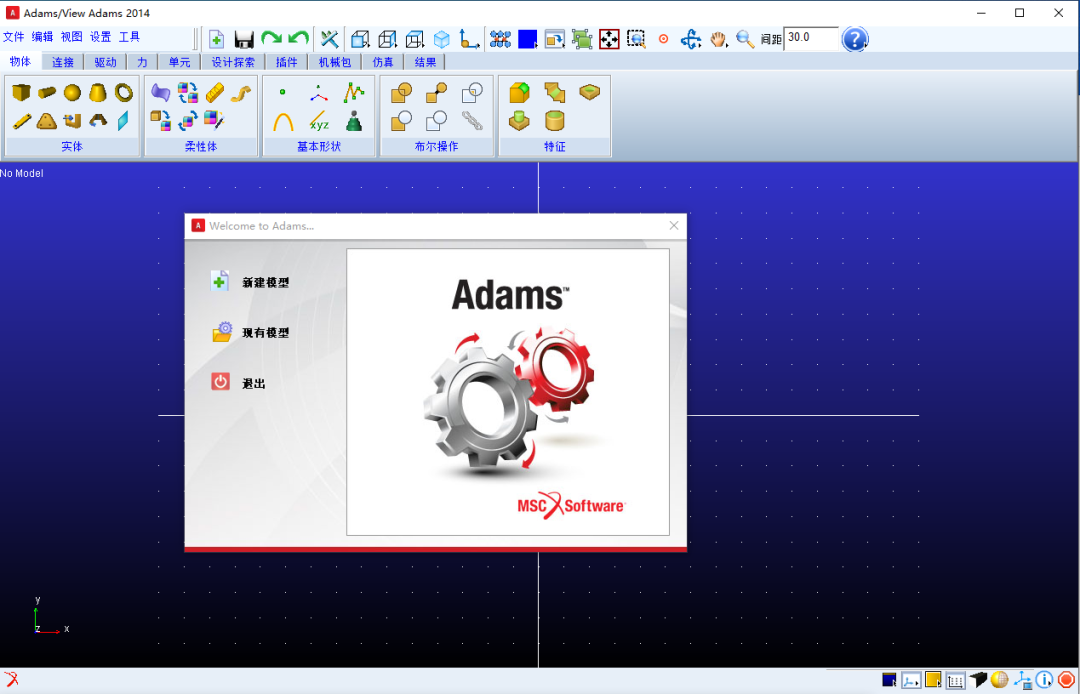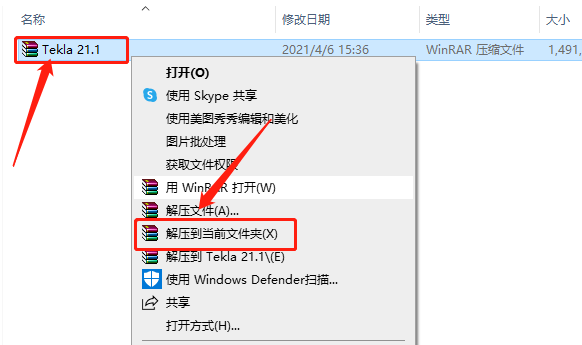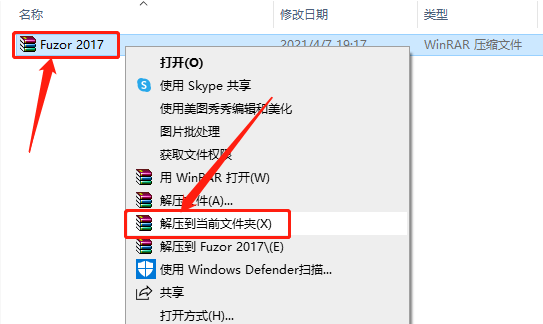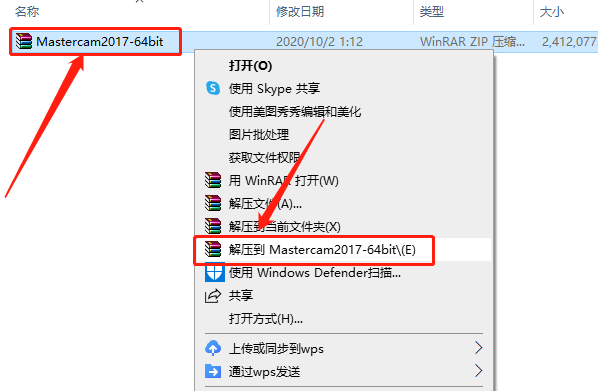Adams 2014下载安装教程
ADAMS是一款著名的机械系统动态仿真分析软件,软件使用交互式图形环境和零件库、约束库、力库,创建完全参数化的机械系统几何模型,其求解器采用多刚体系统动力学理论中的拉格朗日方程方法,建立系统动力学方程,对虚拟机械系统进行静力学、运动学和动力学分析,输出位移、速度、加速度和反作用力曲线。ADAMS软件的仿真可用于预测机械系统的性能、运动范围、碰撞检测、峰值载荷以及计算有限元的输入载荷等。
温馨提示:
1.安装前请关闭电脑里的杀毒软件和防火墙(Win10系统还需要关闭Defender),如何关闭请在公众号消息栏回复2或者百度。
2.建议安装全程断开网络,否则可能导致破解不成功。
3.安装前先检查计算机名和用户名是否为中文,若是,请勿安装,安装后无法正常打开
开始安装:
1.知识兔打开下载的Adams软件安装包,鼠标右击压缩包,知识兔选择【解压到Adams_2014_64】。
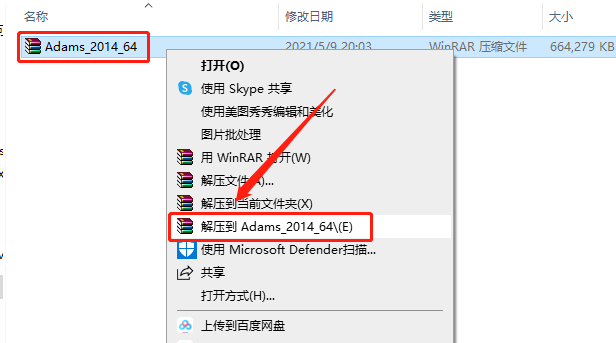
2.等待压缩包解压完成。
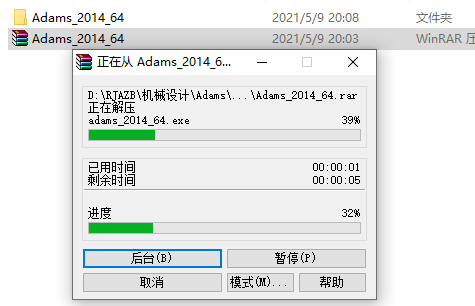
3.知识兔打开解压的【Adams_2014_64】文件夹。
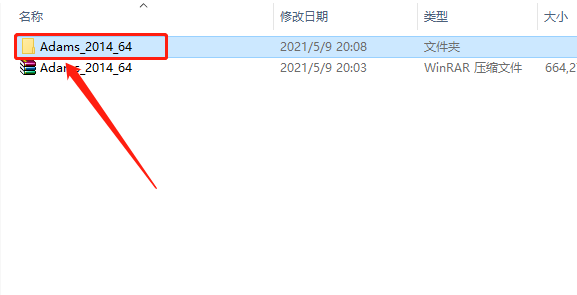
4.知识兔打开【license】文件夹。
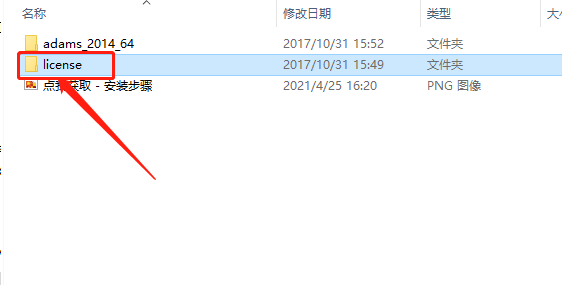
5.鼠标右击【license.dat】许可证文件,知识兔选择【打开方式】。
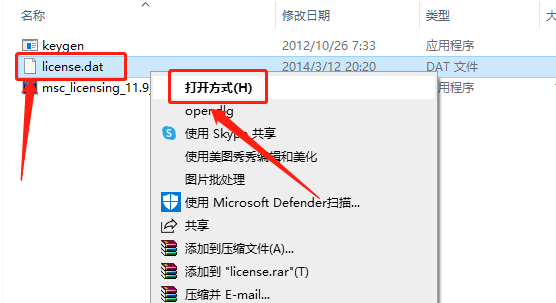
6.以【记事本】方式打开。
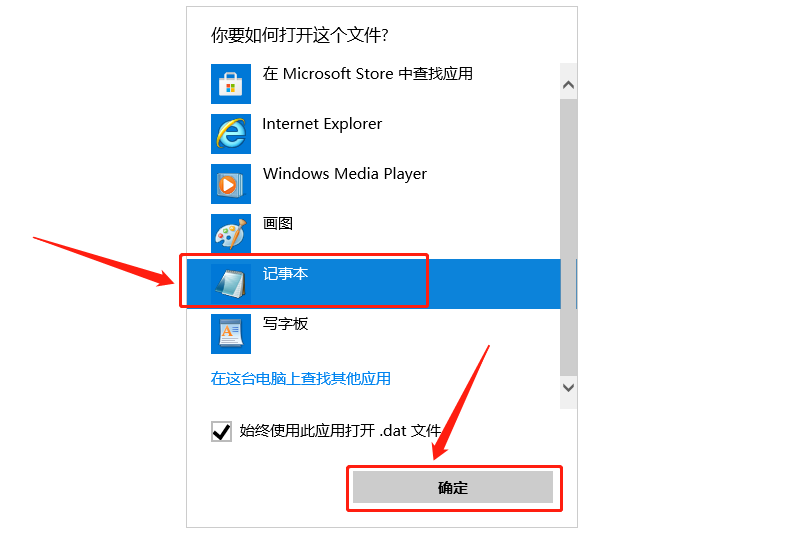
7.使用快捷键【win+R】打开运行对话框。
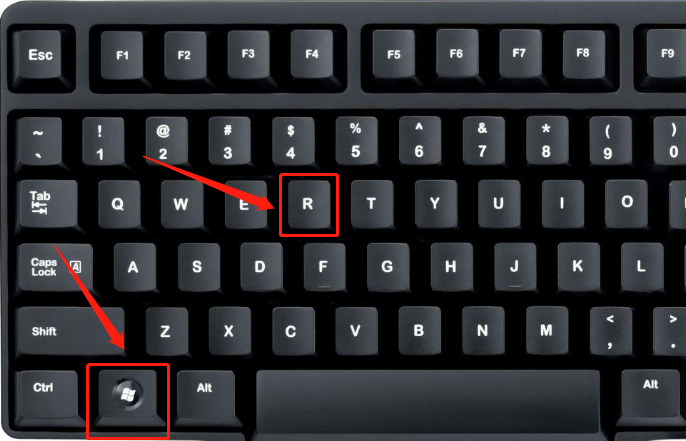
8.输入【cmd】,然后知识兔点击【确定】。
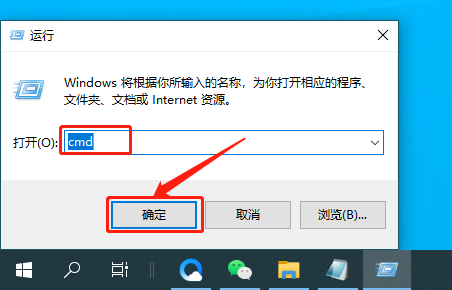
9.cmd程序打开界面如下图所示。
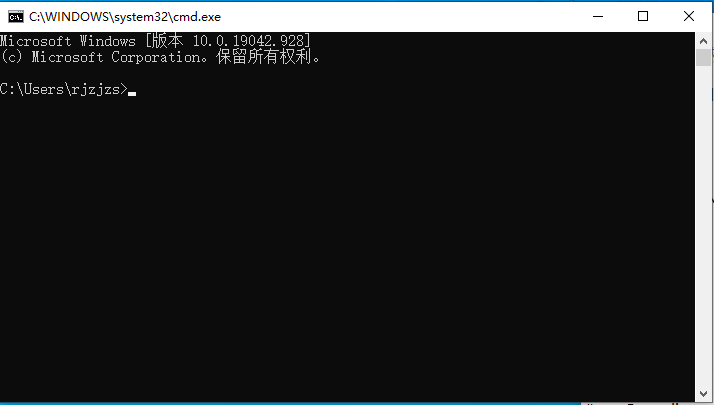
10.输入【ipconfig/all】,然后知识兔点击键盘上的回车键。
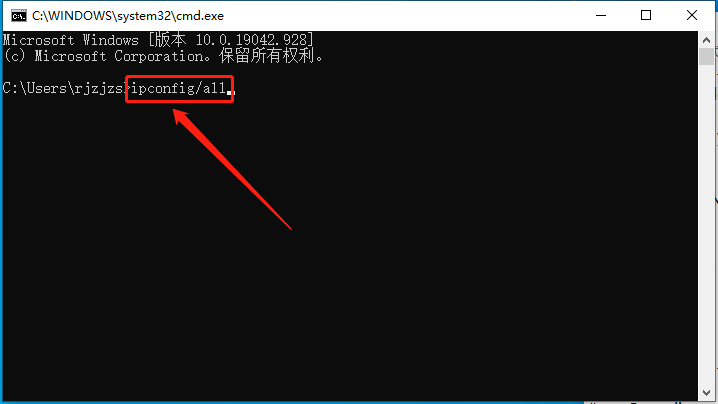
11.找到自己的主机名与物理地址。
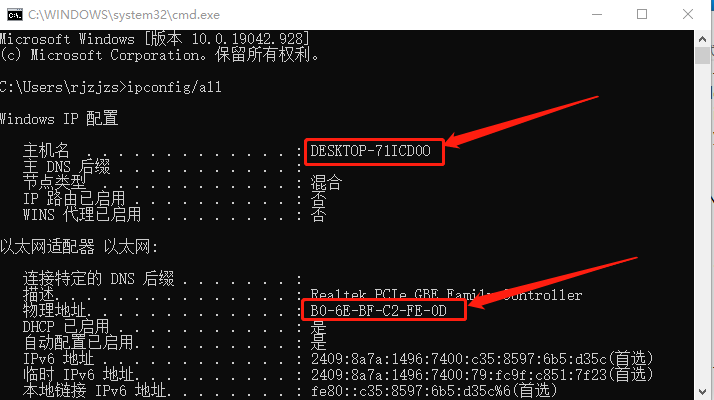
12.返回到第5步打开的文本界面,下拉找到【localhost 000000000000】。
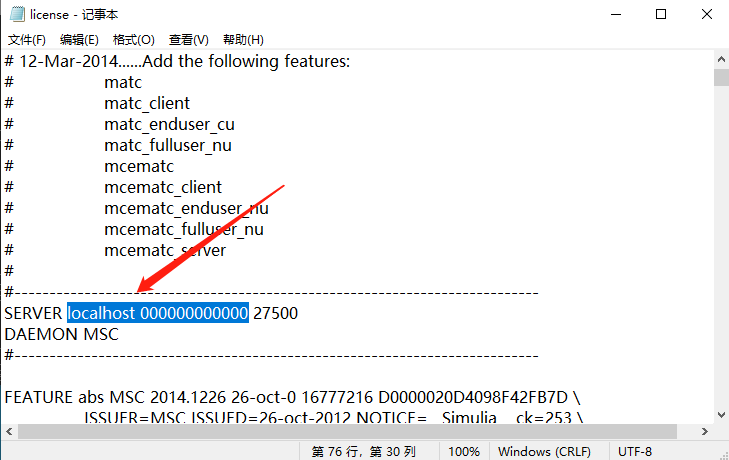
13.知识兔将license.dat许可证中的“localhost”更改为自己的“主机名”,将“000000000000”更改为自己的“物理地址”(注意:中间的“-”去掉,主机名和物理地址中间有一个空格)。
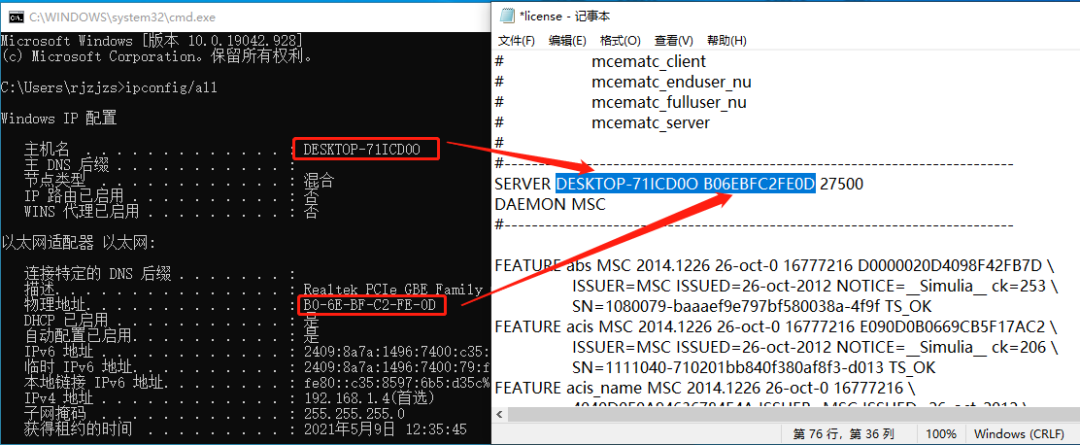
14.知识兔点击【文件】,然后知识兔点击【保存】,保存之后关闭文本即可。
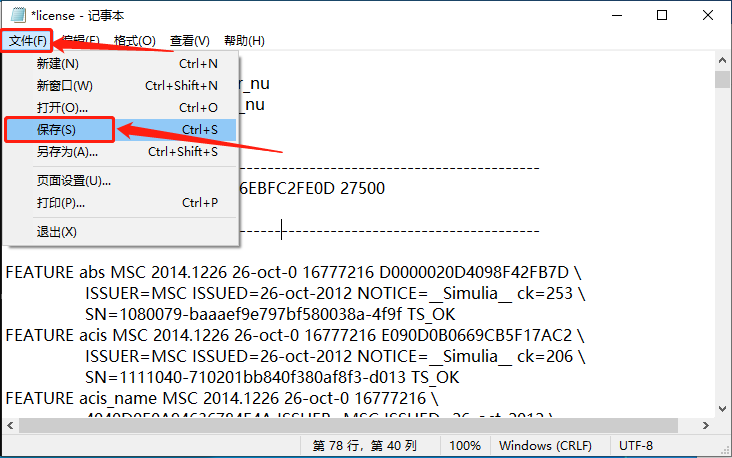
15.返回到【license】文件夹中,选中【license】许可证文件,然后知识兔按住鼠标左键,将【license】拖到【keygen】上。
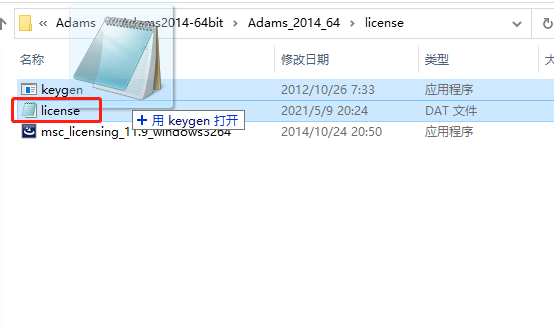
16.开始安装许可证:鼠标右击【msc_licensing_11.9_windows3264】许可证程序,知识兔选择【以管理员身份运行】。
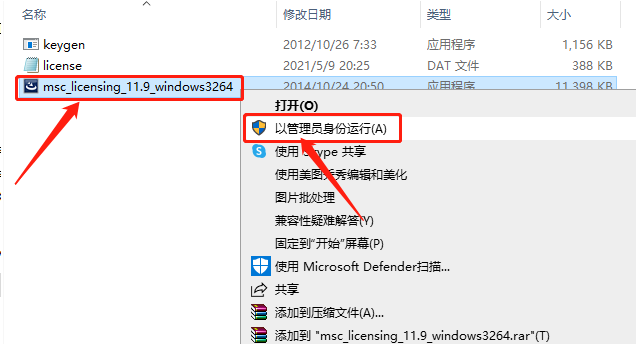
17.知识兔点击【Next】。
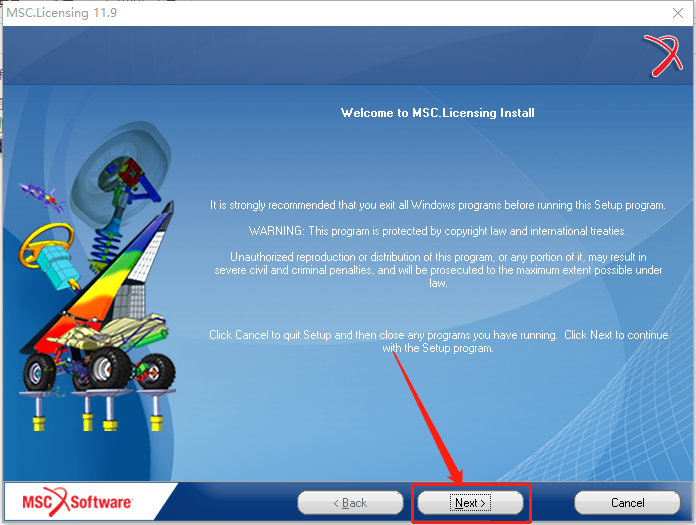
18.选择【New Installation】,然后知识兔点击【Next】。
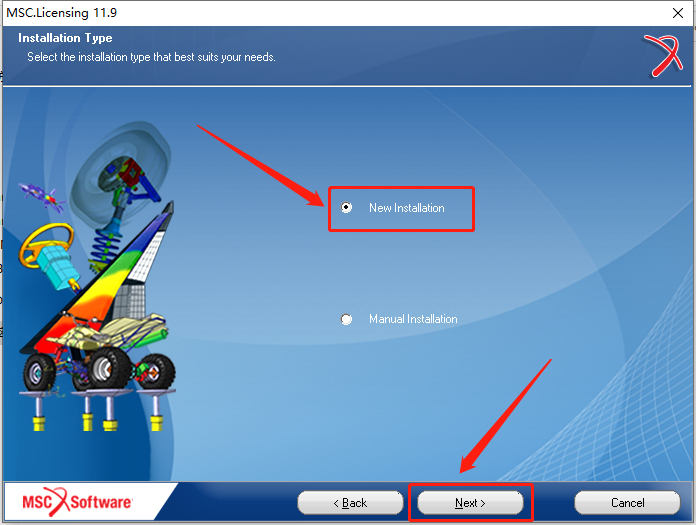
19.保持默认安装路径,直接知识兔点击【Next】。
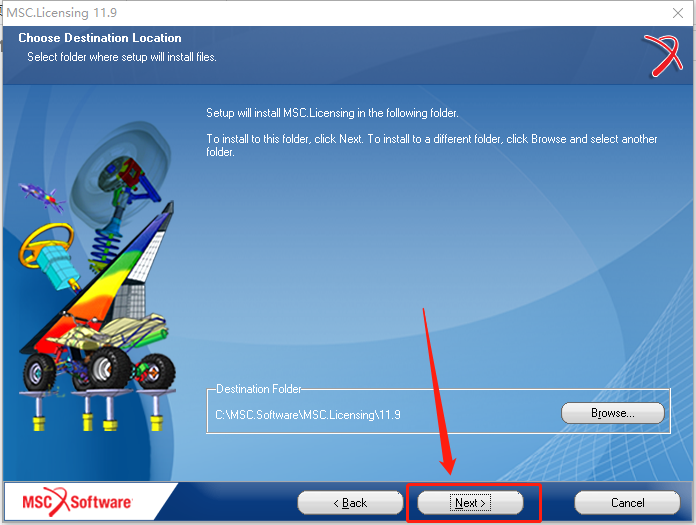
20.这里需要找到之前修改的许可证文件【license】,知识兔点击【Browse】。
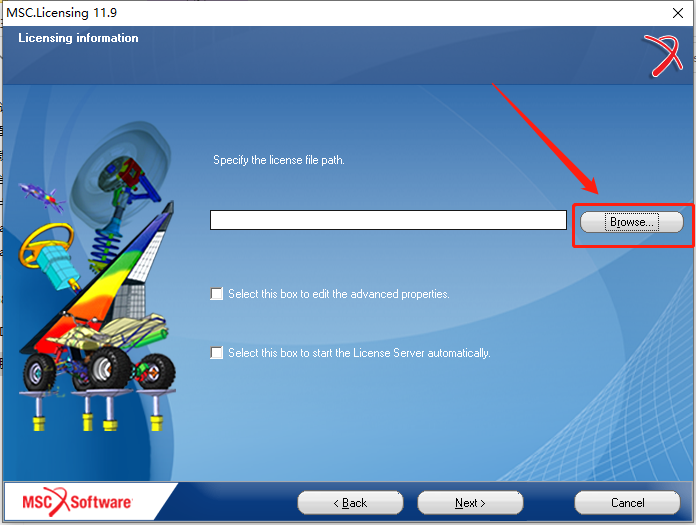
21.知识兔打开解压的【Adams_2014_64】文件夹。
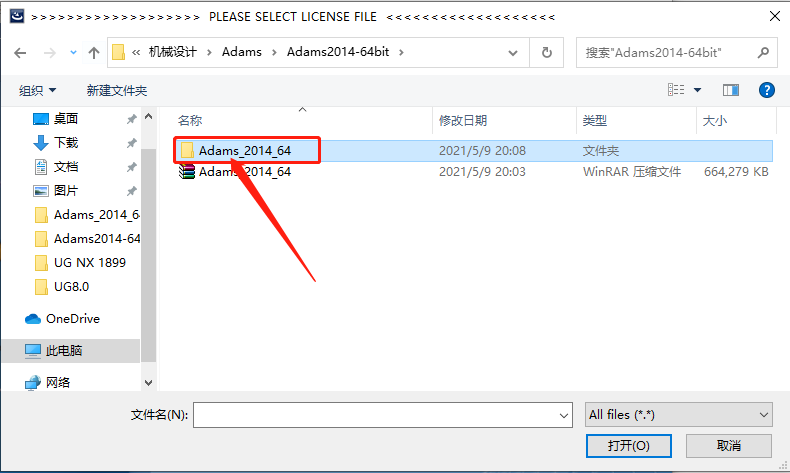
22.知识兔打开【license】文件夹。
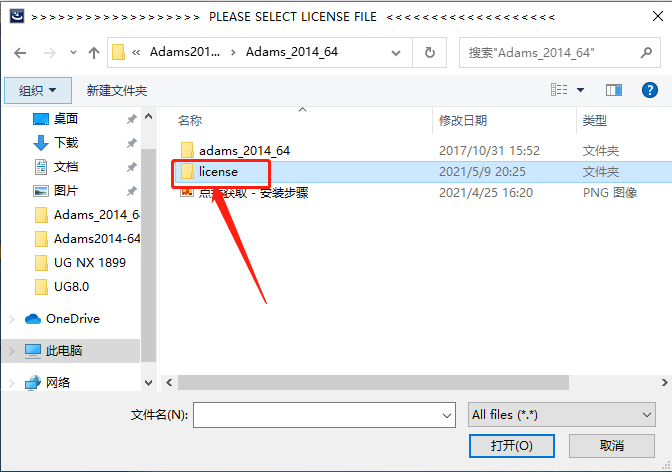
23.选中【license】许可证文件,然后知识兔点击【打开】。
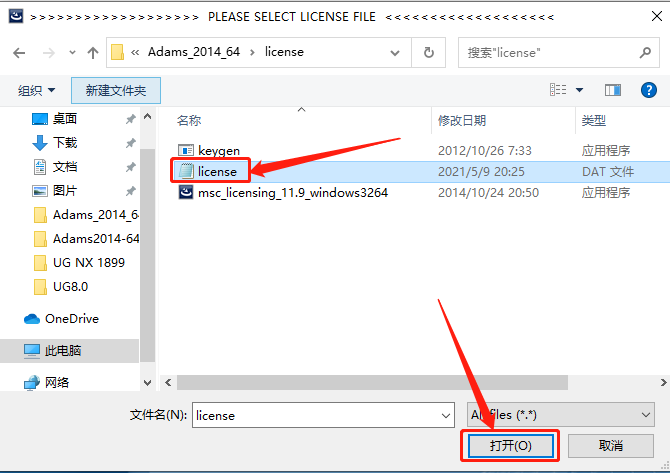
24.勾选【Selectthis box to ······】,然后知识兔点击【Next】。
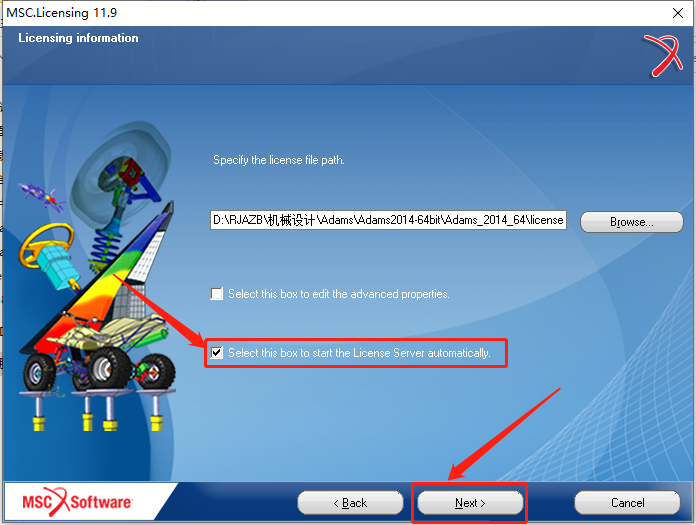
25.知识兔点击【Next】。
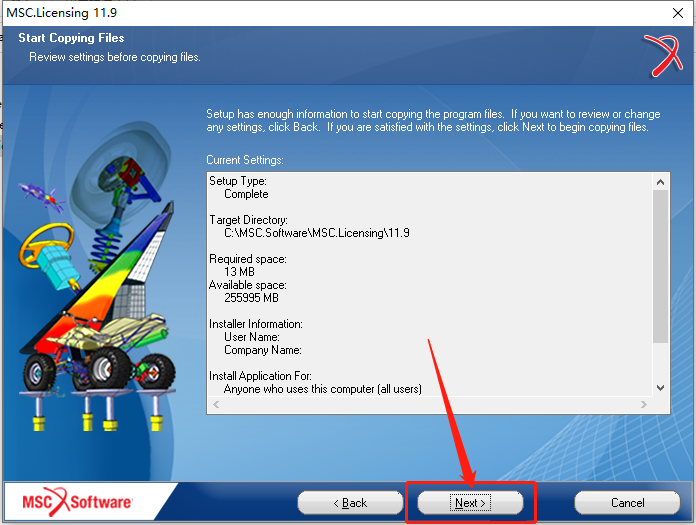
26.知识兔点击【确定】。
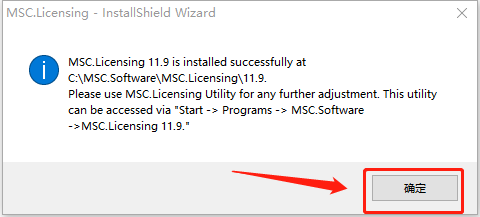
27.知识兔点击【Finish】。
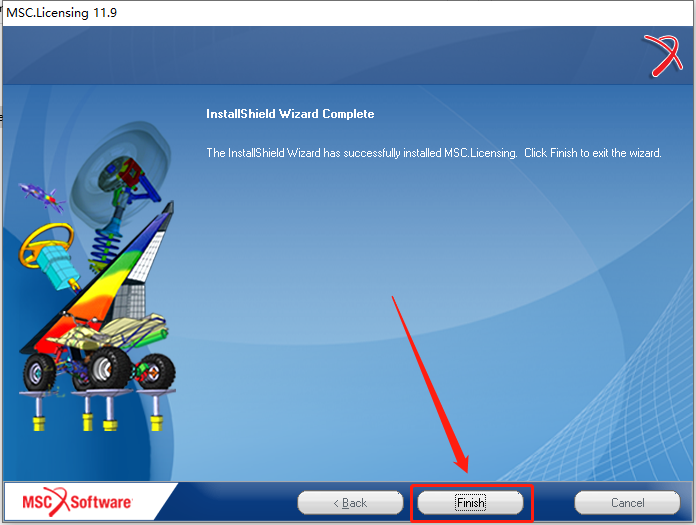
28.返回到解压的【Adams_2014_64】文件夹中,然后知识兔打开【adams_2014_64】文件夹。
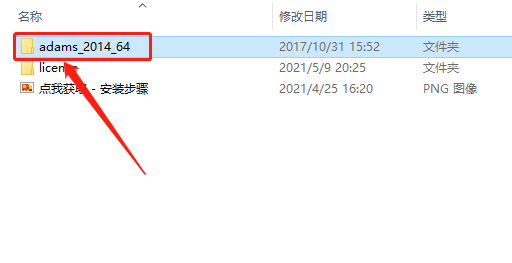
29.开始安装Adams主程序:鼠标右击【adams_2014_64】安装程序,知识兔选择【以管理员身份运行】。
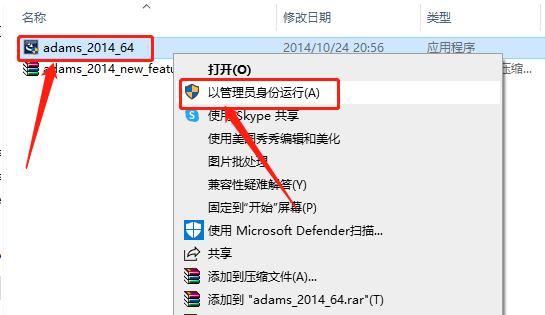
30.选择【English】,然后知识兔点击【Next】。
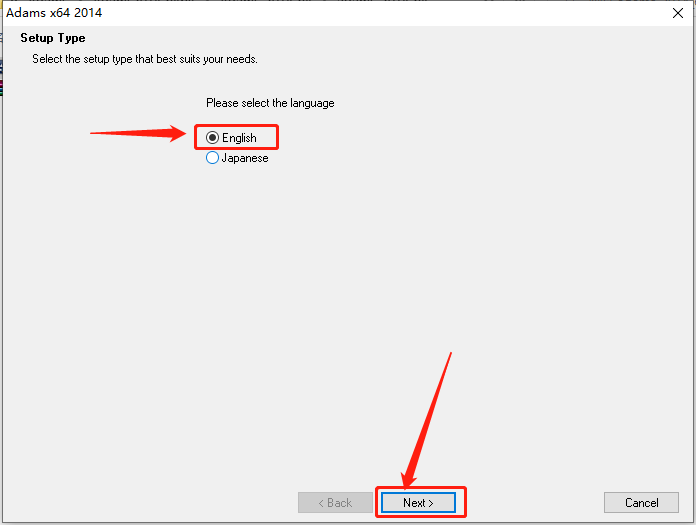
31.知识兔点击【I Accept】。
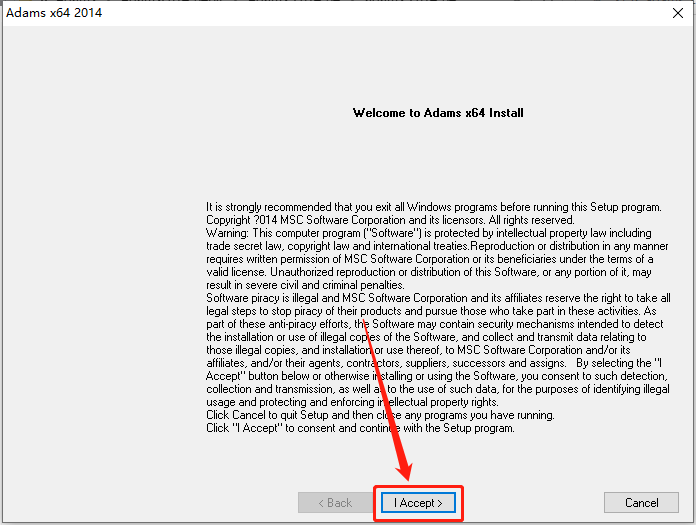
32.填写用户信息,可随意填写,然后知识兔点击【Next】。
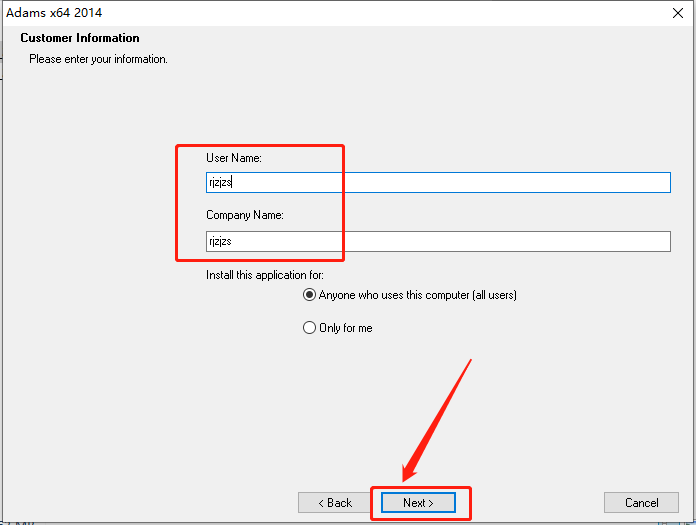
33.选择【Full】,然后知识兔点击【Browse】设置Adams软件的安装路径。
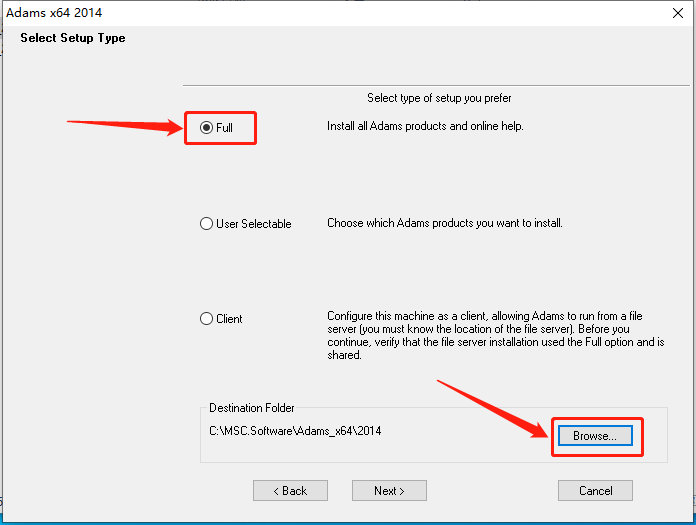
34.Adams软件默认安装路径为系统C盘。
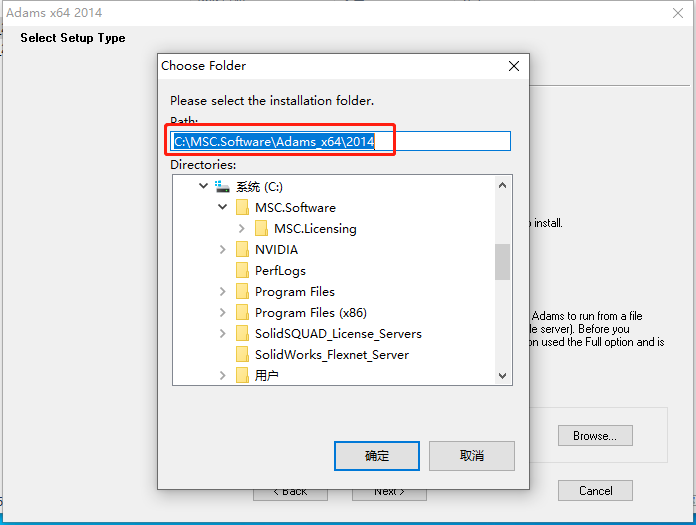
35.直接将C改为D即可,然后知识兔点击【确定】。
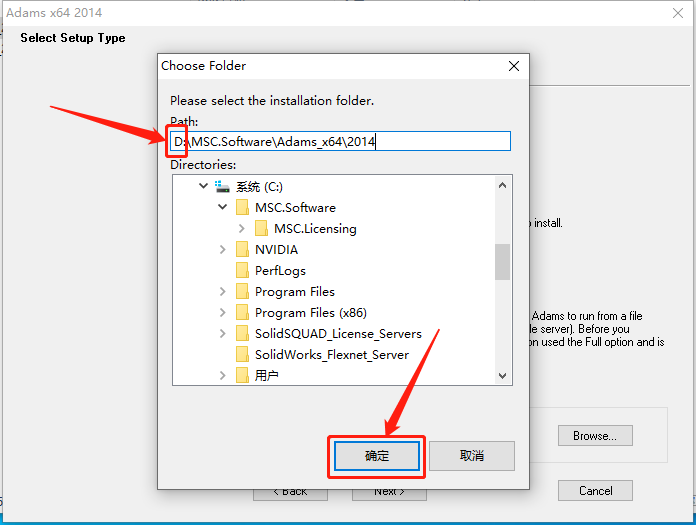
36.设置好安装路径后知识兔点击【Next】。
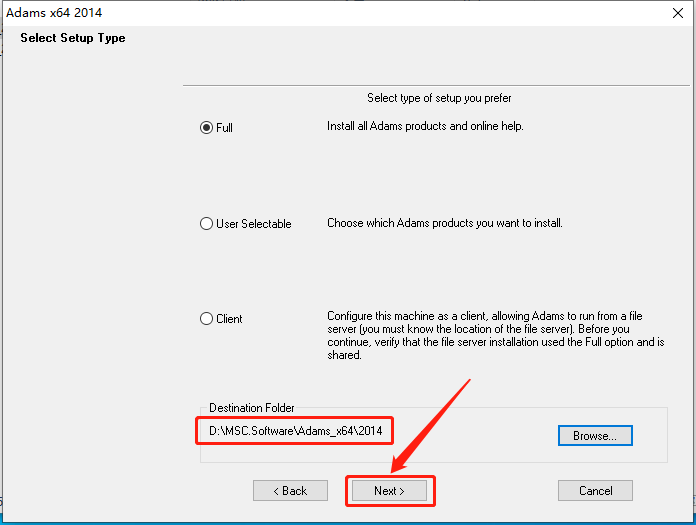
37.知识兔点击【Next】。
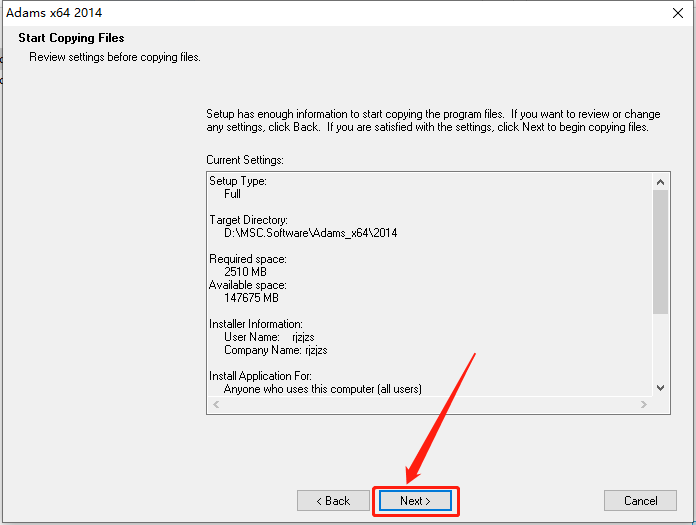
38.等待Adams软件安装进度完成。
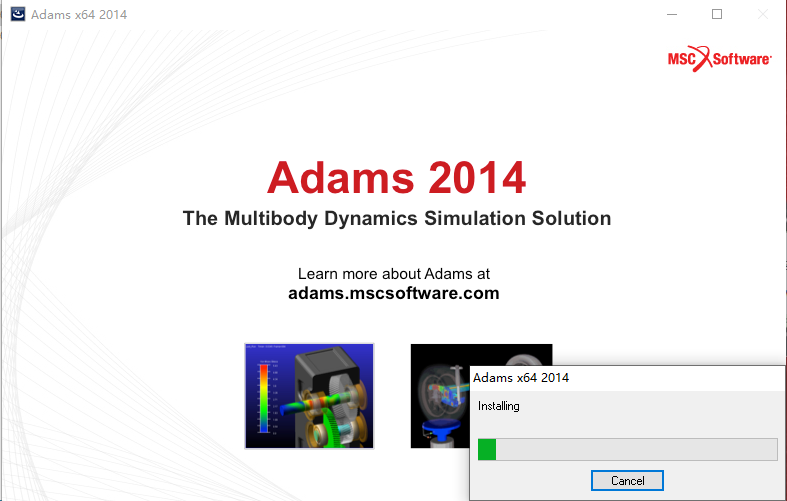
39.安装进度完成后会弹出如下图所示的界面,这里需要找到之前安装的许可证,知识兔点击【Browse】。
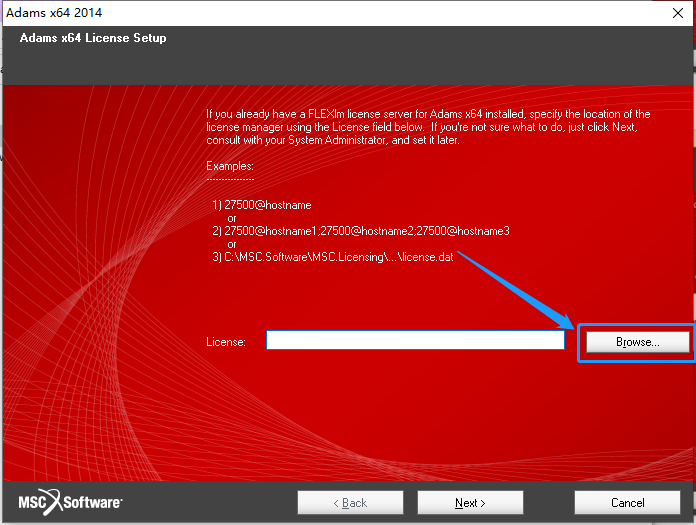
40.知识兔打开系统C盘。
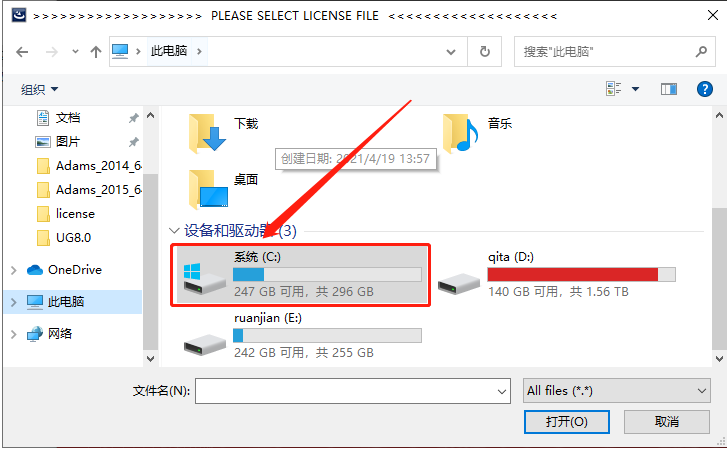
41.知识兔打开【MSC.Software】文件夹。
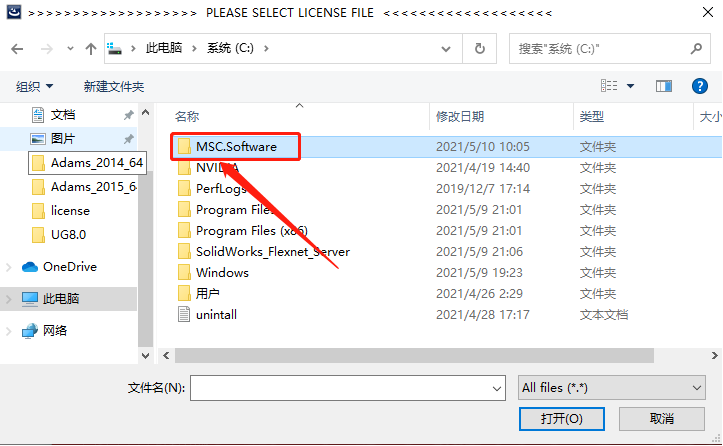
42.知识兔打开【MSC.Licensing】文件夹。
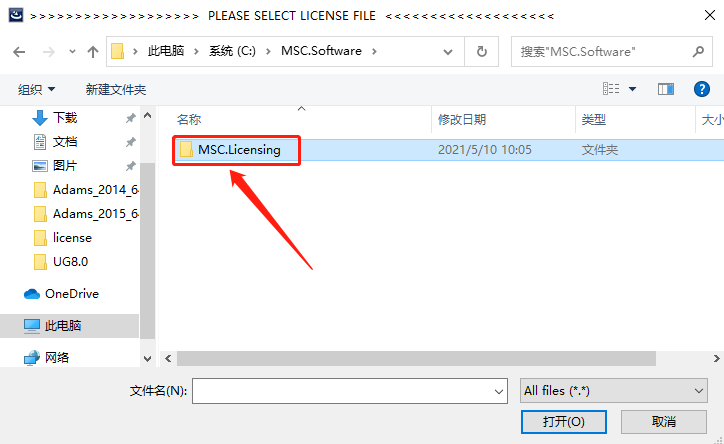
43.知识兔打开【11.9】文件夹。
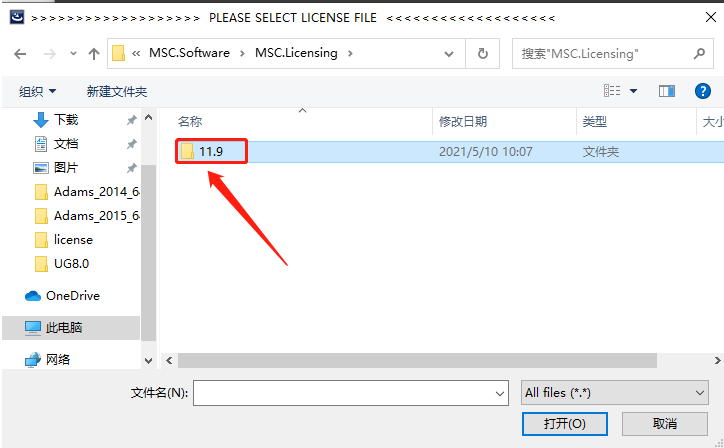
44.知识兔打开的文件夹路径如下图所示。
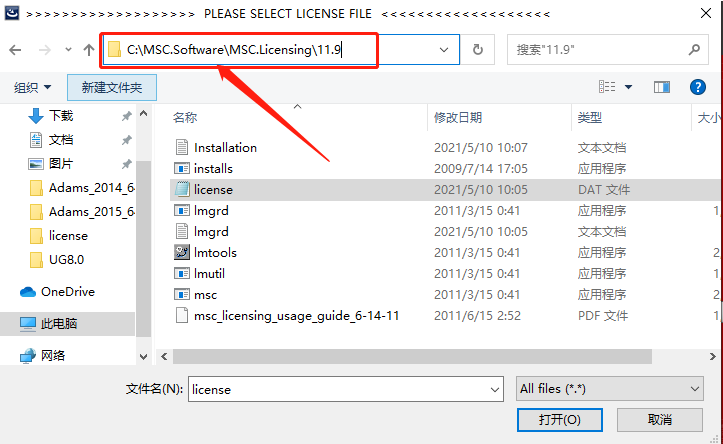
45.选中【license】许可证文件,然后知识兔点击【打开】。
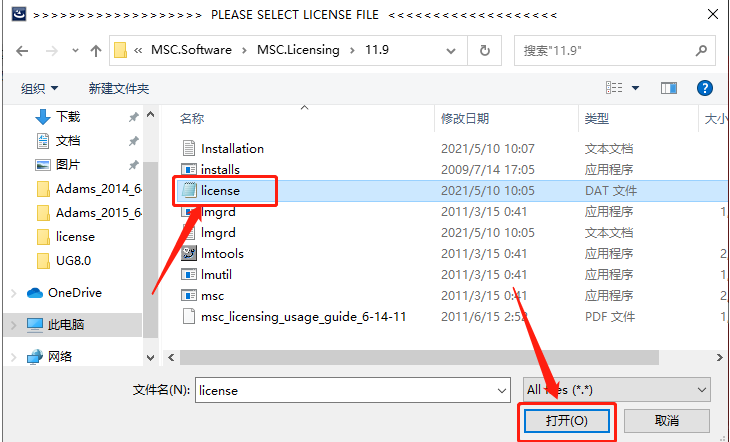
46.选择好许可证文件后知识兔点击【Next】。
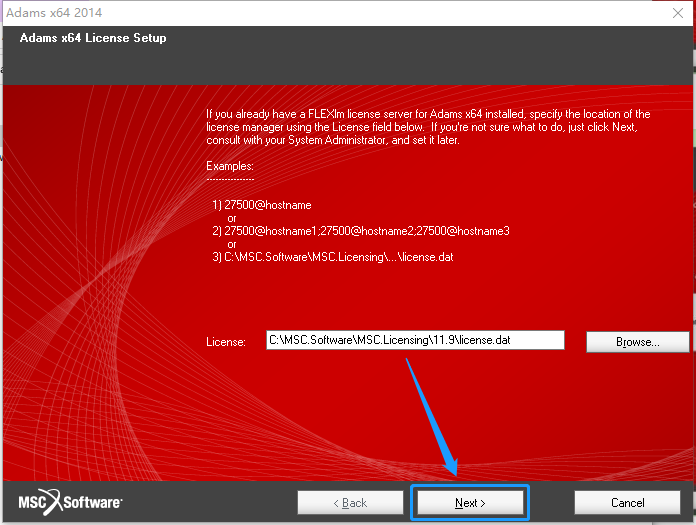
47.知识兔点击【Next】。
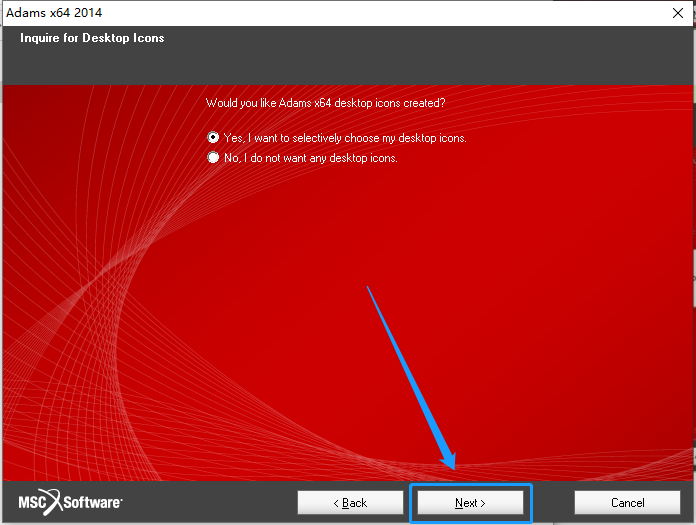
48.知识兔点击【Next】。
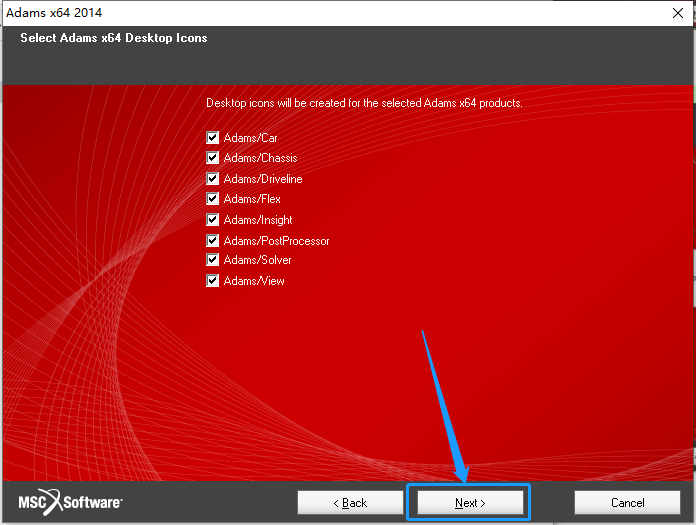
49.知识兔点击【Next】。
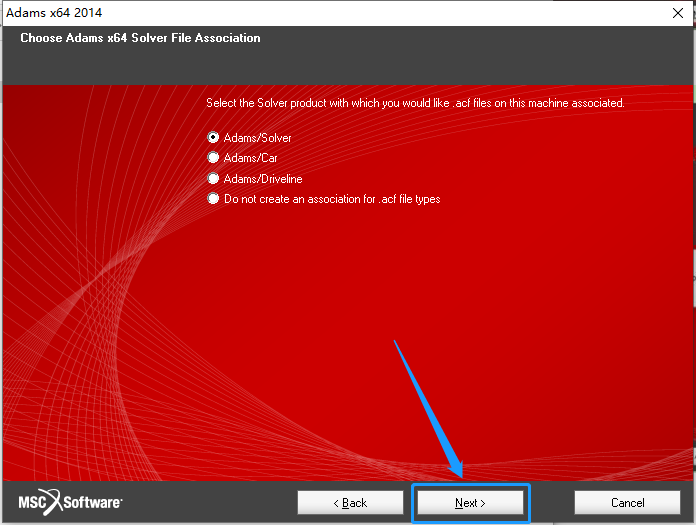
50.等待一会······
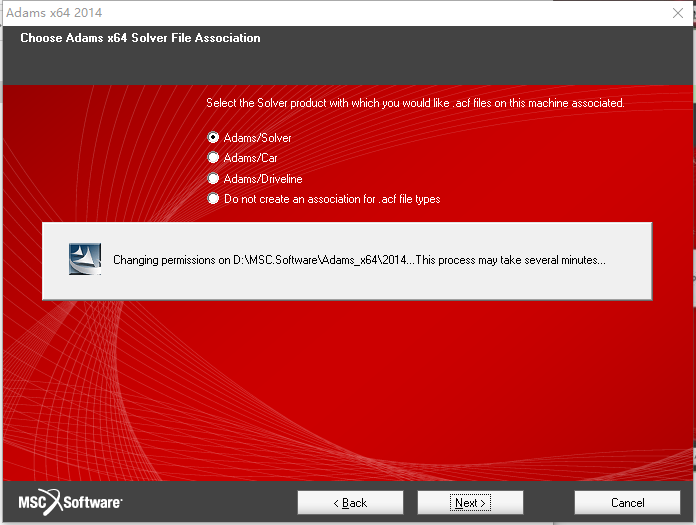
51.知识兔点击【Finish】。
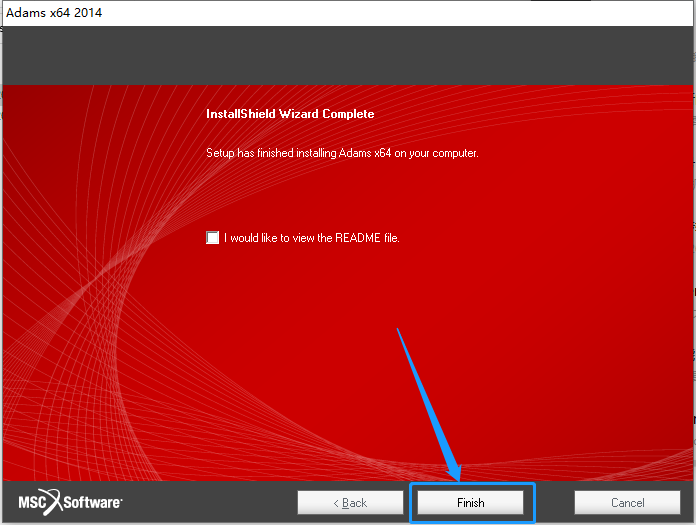
52.开始将英文版更改为中文版:在桌面上鼠标右击【此电脑】,然后知识兔点击【属性】。

53.知识兔点击【高级系统设置】。
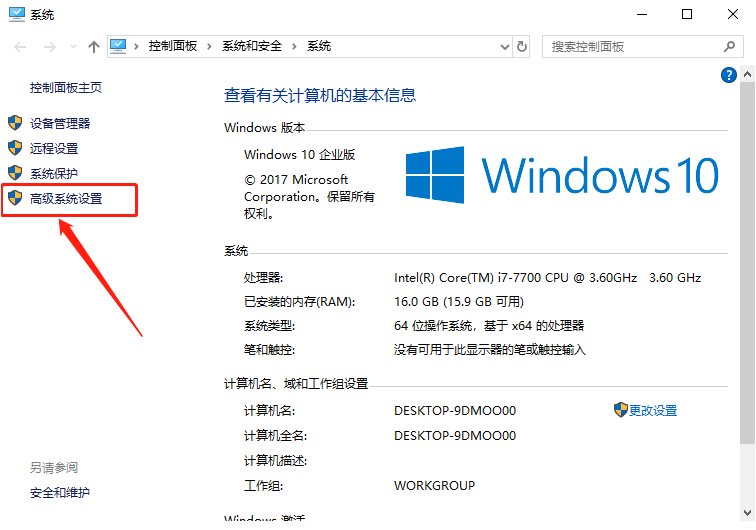
54.知识兔点击【高级】,然后知识兔点击【环境变量】。
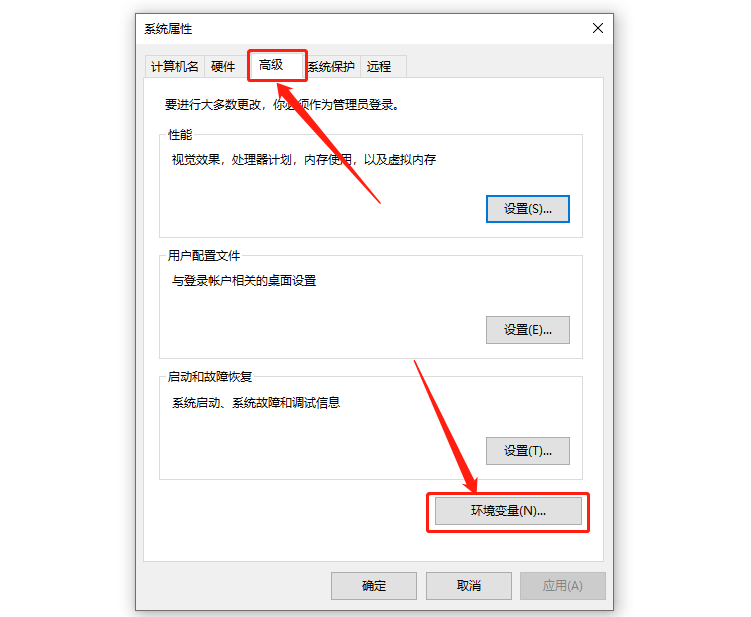
55.知识兔点击【新建】。
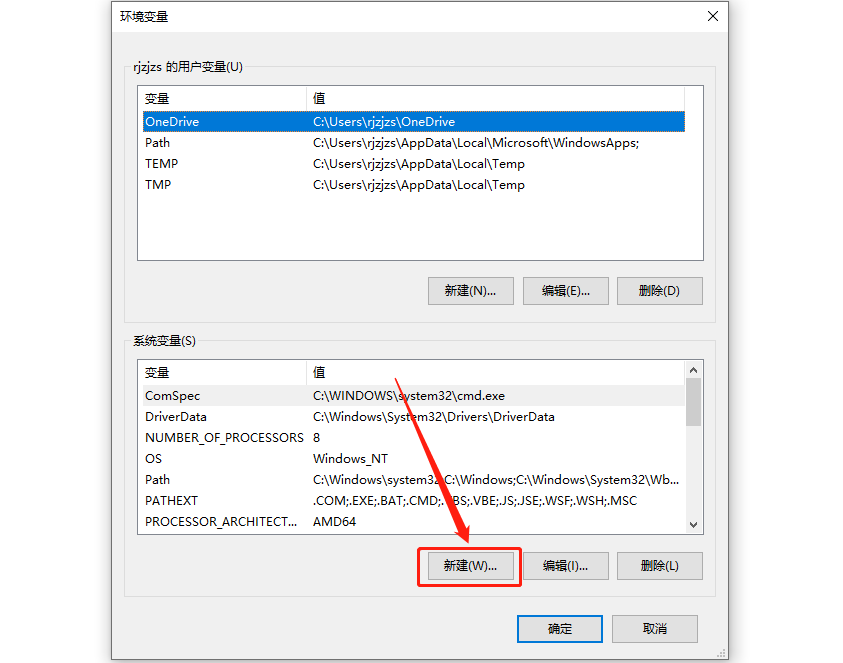
56.在变量名处输入【ADAMS_GUI_LOCALE】,变量值处输入【Chinese】,然后知识兔点击【确定】。
温馨提示:
建议使用快捷键【ctrl+c】和【ctrl+v】复制粘贴。
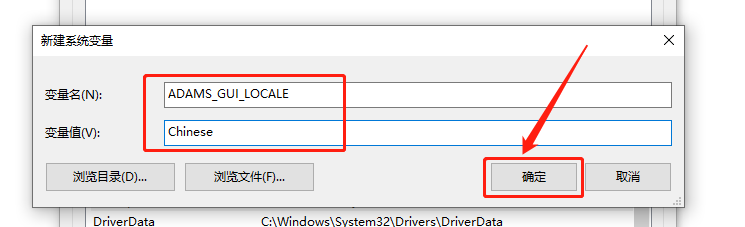
57.知识兔点击【确定】。
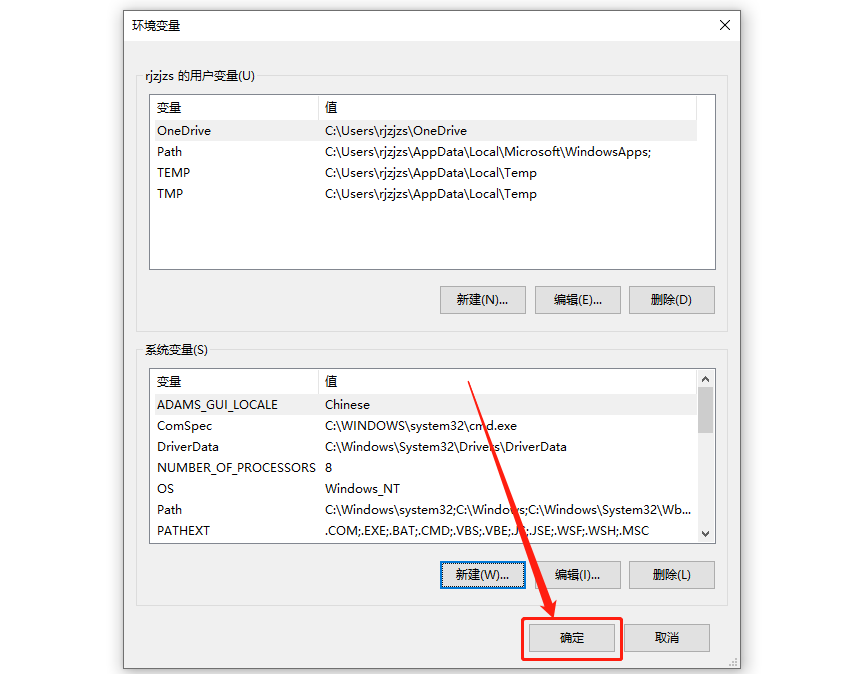
58.知识兔点击【确定】。
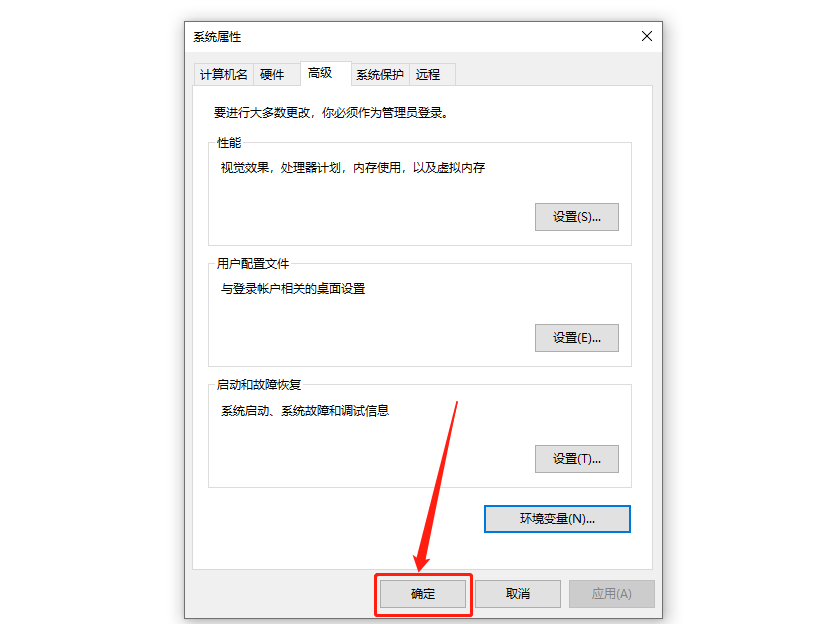
59.在桌面上打开安装好的Adams软件。
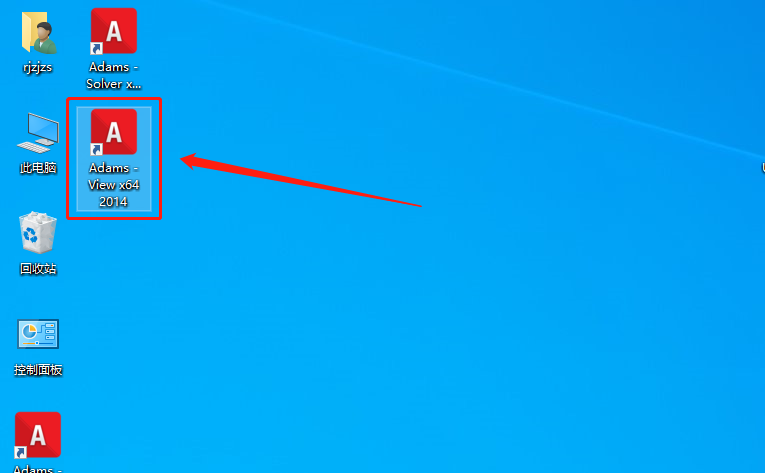
60.安装完成,软件打开界面如下图所示。